En nuestro mundo cada vez más digital, convertir MHTML a PDF se ha convertido en una necesidad común para facilitar el intercambio y almacenamiento de documentos. Esta entrada de blog profundiza en los métodos más simples para transformar archivos MHTML en formatos PDF más accesibles. Sigue leyendo para descubrir soluciones prácticas que se adaptan a tus necesidades tanto online como offline.
Parte 1. ¿Qué Es un Archivo MHTML?
Un archivo MHTML es una página de la web guardada en un formato de archivo que combina el código HTML y sus recursos asociados en un solo archivo. Estos recursos incluyen imágenes, JavaScript, CSS, y archivos de audio, todos embebidos dentro del propio archivo. Este formato es particularmente útil para guardar páginas web en su totalidad y poder visualizarlas y compartirlas offline, asegurando que todos los elementos se muestren correctamente sin necesidad de una conexión a Internet activa.
A pesar de su conveniencia para el almacenamiento de datos, los archivos MHTML son menos accesibles en comparación con formatos más comunes como PDF, lo que lleva a los usuarios a convertirlos para una mayor compatibilidad y facilidad de uso.Después de convertir tu archivo MHTML a PDF, considera UPDF para una editar, imprimir o hacer conversiones adicionales. Como un sólido impresor y editor de PDF, UPDF ofrece un amplio conjunto de herramientas de software para gestionar tus documentos. Quédate con nosotros hasta la Parte 3, donde profundizaremos en los beneficios de usar UPDF para mejorar tus PDFs.
Windows • macOS • iOS • Android 100% Seguro
Parte 2. 5 Métodos Fáciles Online y Offline para Convertir MHTML a PDF
Ahora que sabemos qué es un archivo MHTML, veamos algunas soluciones prácticas. En la siguiente sección, describiremos cinco métodos fáciles para convertir MHTML a PDF. Estas técnicas, que abarcan tanto herramientas online como offline, ofrecen opciones fáciles de usar para satisfacer tus necesidades y preferencias específicas.
Método 1. Convertir MHTML a PDF Imprimiendo
Este método aprovecha las opciones de impresión de los navegadores web para convertir archivos MHTML en PDFs. Es un proceso sencillo que no requiere software adicional más allá de un navegador web.
Pasos:
- Abre el archivo MHTML en un navegador web.
- Accede a las opciones de impresión del navegador, que suelen encontrarse en el menú o presionando Ctrl + P.
- Haz clic en "Imprimir" y elige una ubicación para guardar tu archivo.
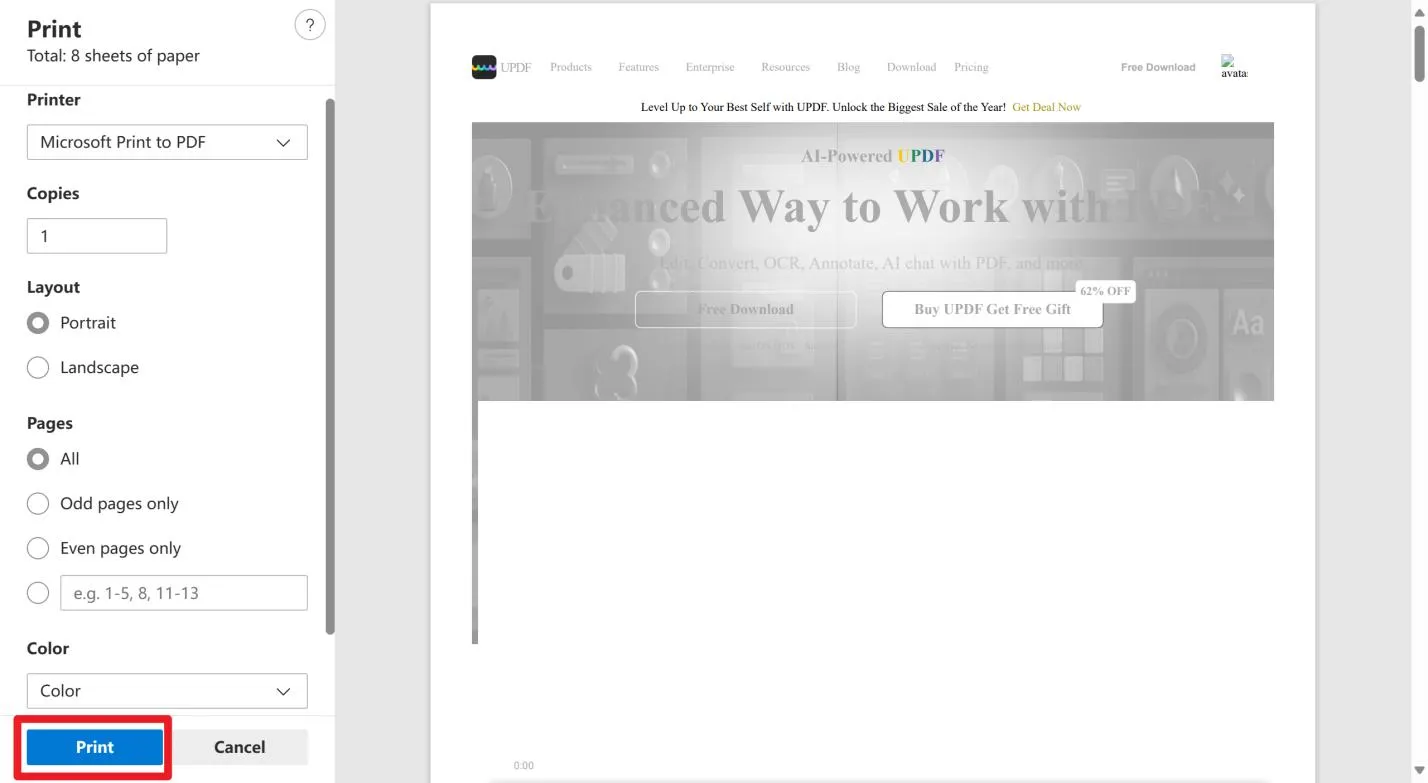
- Después de eso, tu archivo MHTML se guardará como un PDF.
Limitaciones:
- El éxito de este método puede variar según la capacidad del navegador para renderizar correctamente el contenido MHTML.
- Las funciones avanzadas de PDF como encriptación o edición de metadatos no son compatibles directamente a través de este proceso.
Método 2. Convertir a través de Aspose
Aspose ofrece una plataforma online conveniente para convertir archivos MHTML a PDF sin necesidad de instalar software. Es adecuada para conversiones rápidas y admite cargas de archivos en lote.
Pasos:
- Navega al sitio web gratuito de conversión de MHTML de Aspose y selecciona la opción de Convertir.
- Sube tus archivos MHTML haciendo clic en el área de carga de archivos o arrastrando y soltando, con un máximo de 10 archivos.
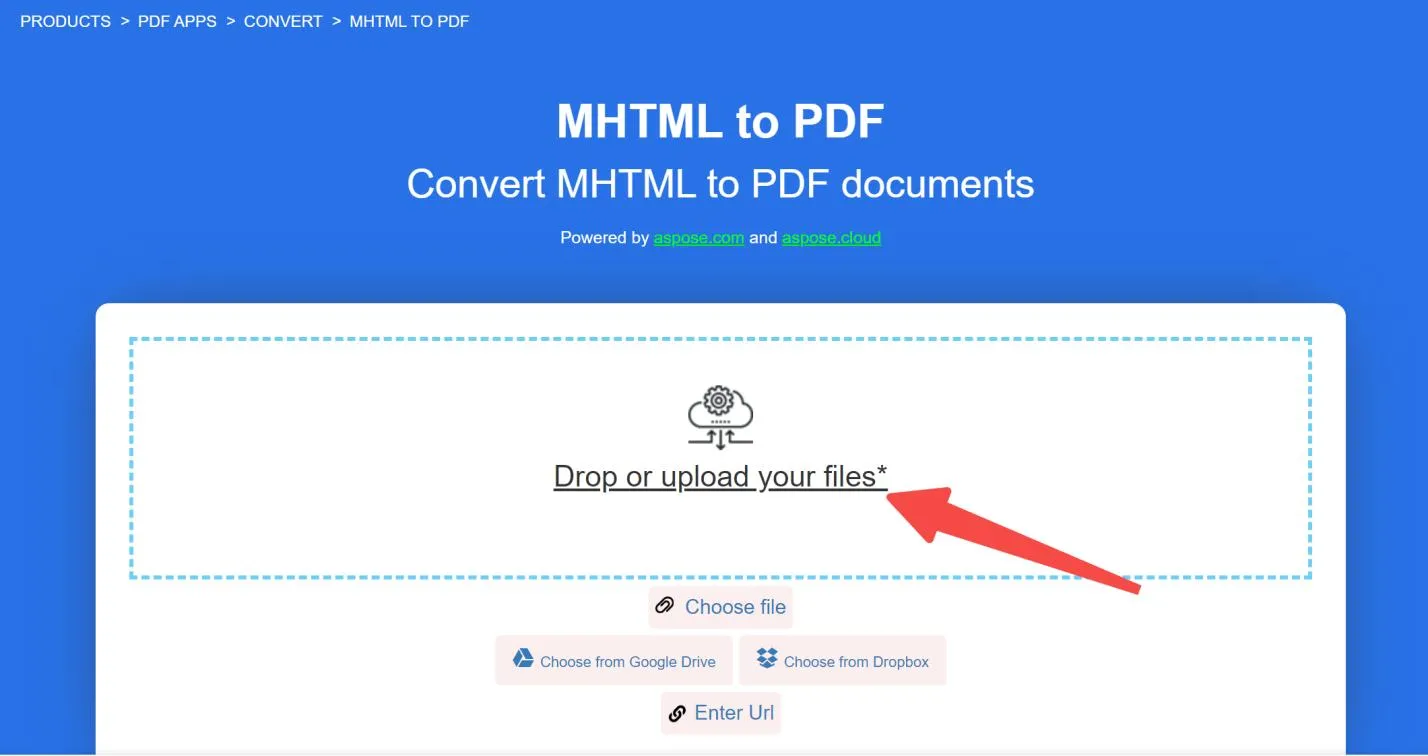
- Haz clic en el botón "Convertir". Tus archivos se cargarán y convertirán.
- Una vez completada la conversión, descarga tu PDF directamente o utiliza el enlace enviado a tu correo electrónico.
- Ten en cuenta que los archivos se eliminan de los servidores de Aspose después de 24 horas, y los enlaces de descarga expirarán.
Limitaciones:
- El servicio te limita a 10 archivos por operación, lo que puede resultar una restricción para conversiones masivas.
- Los archivos y los enlaces de descarga solo están disponibles durante 24 horas, lo que requiere descargar a tiempo tus archivos.
- Se requiere acceso a Internet, lo que limita el uso offline.
Método 3. Convertir con CoolUtils
CoolUtils presenta una plataforma simplificada y fácil de usar para convertir archivos MHTML a PDF. Su servicio está diseñado para quienes buscan conversiones rápidas sin necesidad de instalar software.
Pasos:
- Visita el sitio web de CoolUtils y navega a la herramienta de conversión de MHTML a PDF.
- Sube tu archivo MHTML seleccionándolo desde tu dispositivo.
- Ajusta la configuración de conversión a tus preferencias, centrándote en el encabezado y pie de página.
- Inicia el proceso de conversión. Una vez completado, descarga el archivo PDF convertido directamente del sitio web.
- Initiate the conversion process. Once completed, download the converted PDF file directly from the website.
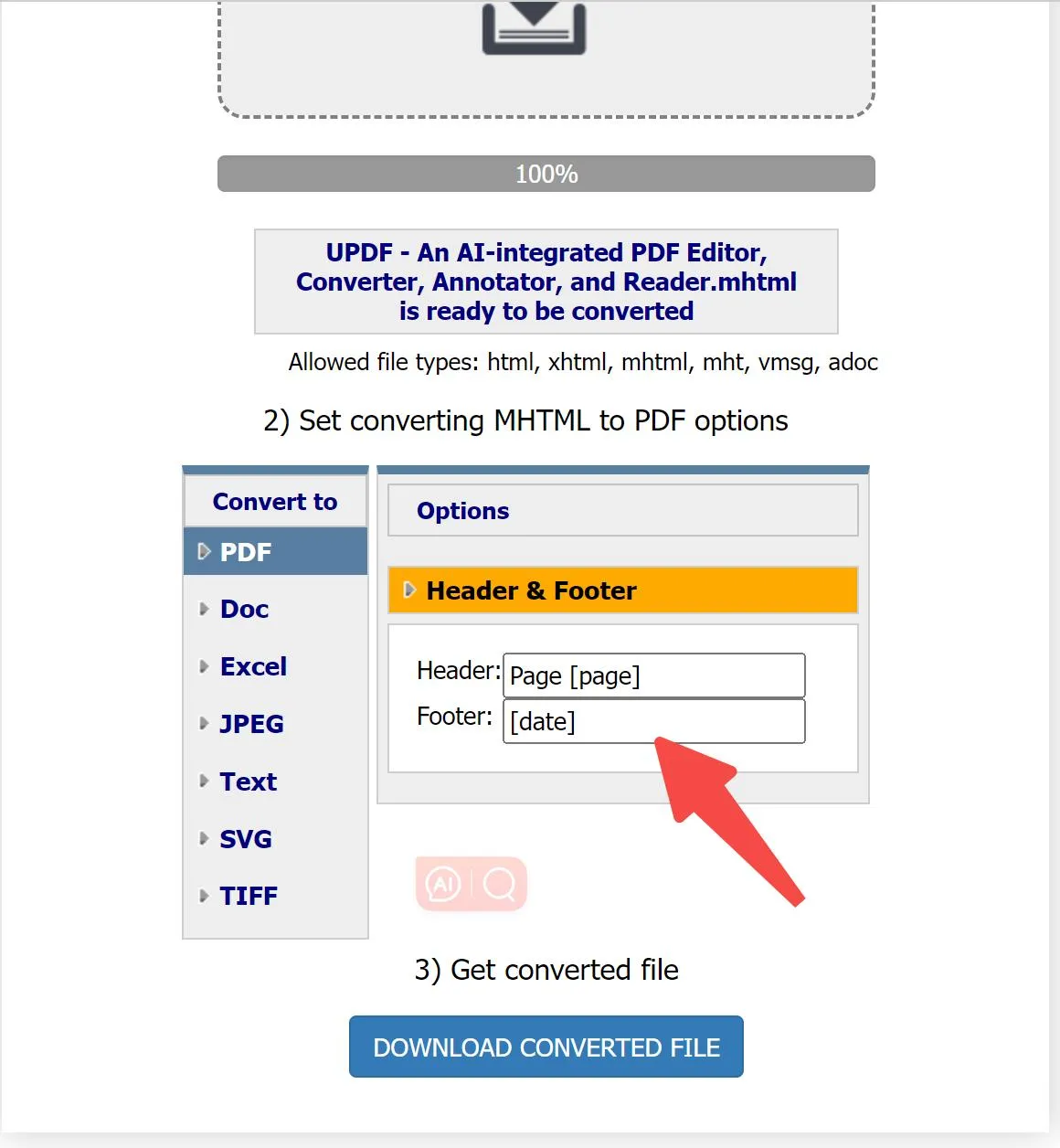
Limitaciones:
- El servicio puede imponer límites de tamaño o número de archivos, restringiendo el volumen de conversiones dentro de un determinado período de tiempo.
- Algunas opciones de personalización avanzadas, como editar o proteger el contenido del PDF después de la conversión, no están disponibles a través de CoolUtils, lo que requiere herramientas adicionales para estos propósitos.
Método 4. Convertir con Aconvert
Aconvert ofrece una herramienta de conversión online versátil, permitiendo a los usuarios convertir archivos MHTML a PDF entre una amplia gama de otras conversiones de formato. Satisface a quienes necesitan un conversor sencillo y multipropósito sin instalar software.
Pasos:
- Visita el sitio web de Aconvert y selecciona "Seleccionar Archivos" para subir archivos de tu ordenador, o utiliza el botón "URL" para introducir archivos desde una URL, Google Drive o Dropbox.
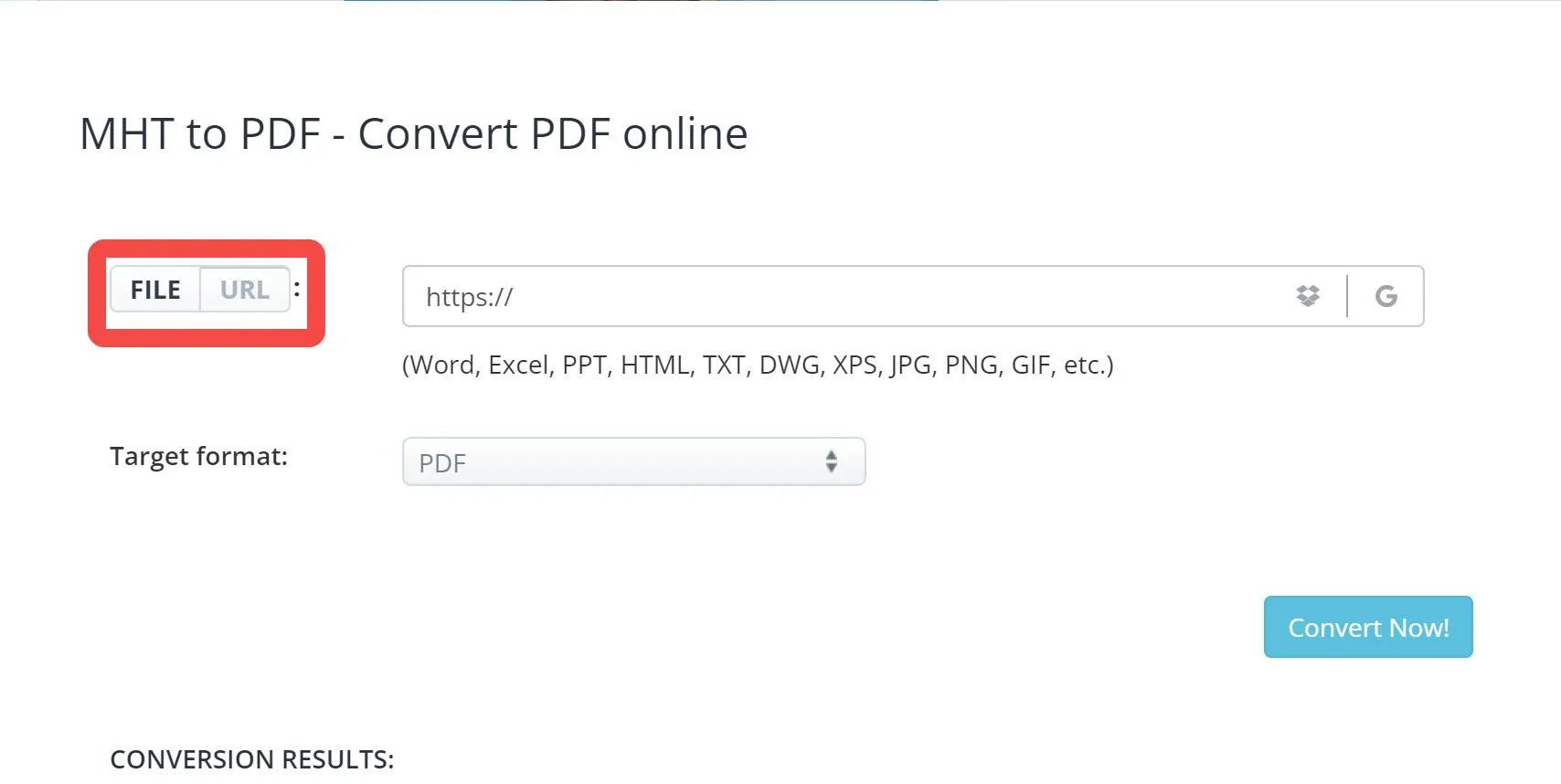
- Para el formato de salida, selecciona PDF. Aconvert también admite conversión a y desde varios formatos de documentos e imágenes.
- Haz clic en el botón “¡Convertir Ahora!". Una vez completada la conversión, los resultados aparecerán en la sección "Resultados de Conversión". Luego, podrás descargar tu archivo o guardarlo en un servicio de almacenamiento en la nube.
Limitaciones:
- La velocidad y eficiencia de conversión pueden depender de la saturación del servidor y la conexión a Internet.
- Si bien Aconvert admite una amplia gama de formatos, la calidad de la conversión puede variar, especialmente con archivos MHTML complejos que contienen numerosos recursos.
- Puede haber límites en el tamaño del archivo o el número de conversiones dentro de un cierto marco de tiempo, lo que tendrá un impacto en tareas de conversión masiva.
Método 5. Convertir con MHT/MHTML Viewer & PDF Convert
Para los usuarios de Android, la aplicación MHT/MHTML Viewer & PDF Convert app disponible en Google Play proporciona una solución conveniente para ver y convertir archivos MHTML a PDF directamente desde sus dispositivos móviles.
Pasos:
- Instala MHT/MHTML Viewer & PDF Convert desde la tienda Google Play y ábrela.
- Toca el botón "Seleccionar Archivo" para elegir un archivo MHTML ya sea de la lista proporcionada o directamente del almacenamiento de tu dispositivo.
- Una vez seleccionado, podrás ver el archivo MHTML dentro de la aplicación.
- Pulsa el botón "Imprimir" para iniciar el proceso de conversión.
- En las opciones de impresión, asegúrate de que "Guardar como PDF" esté seleccionado en el menú desplegable.
- Toca el icono verde de descarga de PDF, luego asigna un nombre a tu archivo PDF.
- Finaliza la conversión tocando el botón "GUARDAR".
Limitaciones:
- Este método es exclusivo de dispositivos Android, limitando su accesibilidad a usuarios de otros sistemas operativos.
- El rendimiento de la aplicación y la calidad de la conversión pueden variar dependiendo del dispositivo y la complejidad del archivo MHTML.
Parte 3. Gestiona y Modifica Tus PDFs Después de la Conversión
Habiendo explorado varios métodos para convertir archivos MHTML a PDF, ahora posees las versiones PDF de tus archivos web. Sin embargo, el viaje no termina aquí. El siguiente paso crucial es asegurarte de que estos PDFs cumplan con tus necesidades exactas en términos de contenido, diseño y formato. Aquí es donde UPDF entra como una herramienta esencial en tu kit digital.
UPDF ofrece una experiencia fluida para imprimir, editar y convertir aún más tus documentos PDF. Ya sea que busques perfeccionar el contenido, ajustar el diseño, o convertir PDFs a otros formatos de archivo, UPDF proporciona una interfaz integral y fácil de usar para todas tus necesidades. Sus funciones de edición te permiten modificar texto, imágenes e incluso el fondo de tus PDFs, mientras que sus capacidades de conversión te permiten convertir tus documentos fácilmente a otros formatos.
¿Listo para llevar tus PDFs al siguiente nivel? Explora todo el potencial de UPDF y transforma tus documentos con facilidad.
Windows • macOS • iOS • Android 100% Seguro
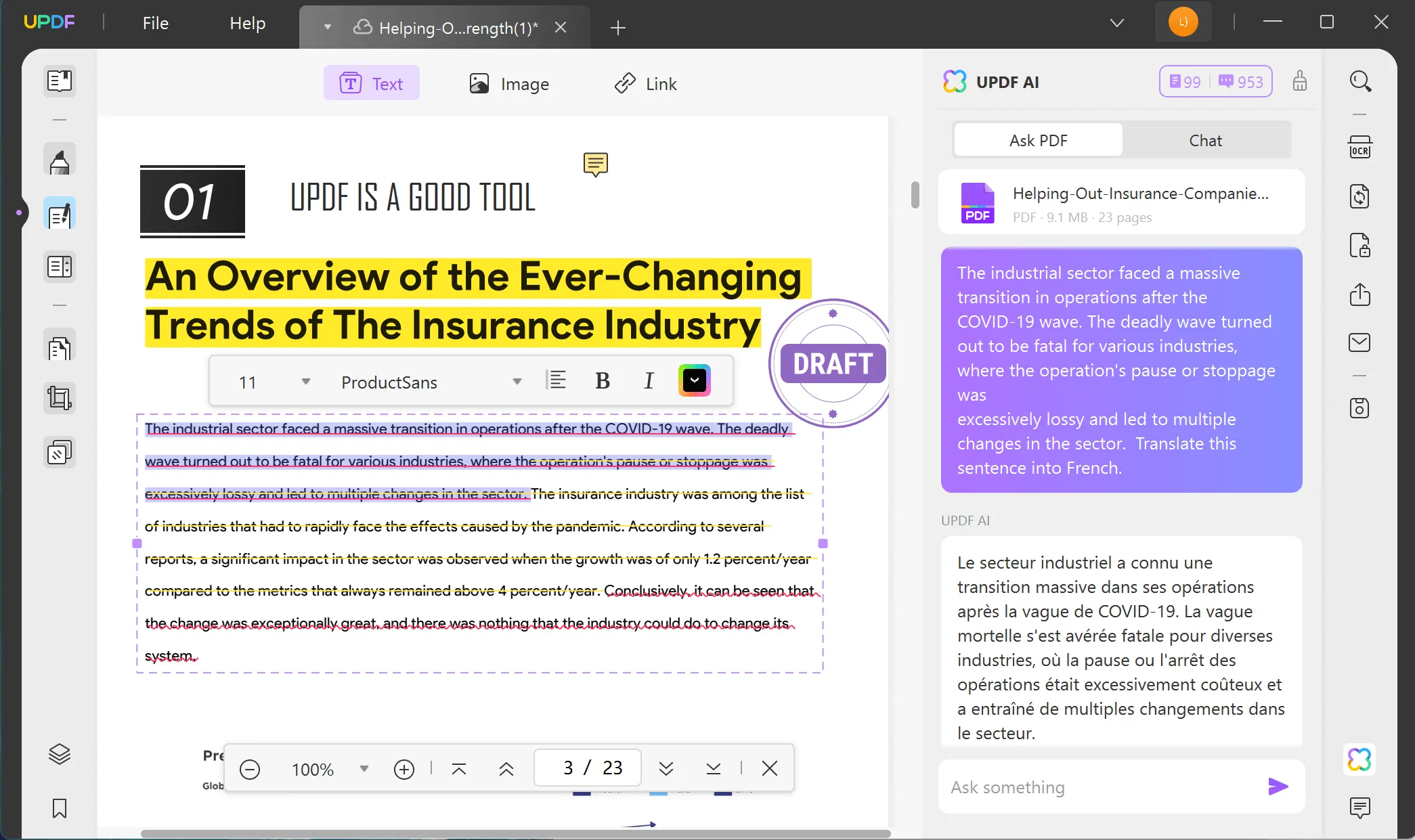
Leer más: ¡La única herramienta definitiva de PDF con IA que necesitas este año!
Parte 4. Preguntas Frecuentes Sobre MHTML a PDF
P1. ¿En qué formatos puedes convertir un MHTML?
Los archivos MHTML se pueden convertir en varios formatos, incluyendo PDF, JPG, PNG y DOCX. La conversión depende de la herramienta o servicio utilizado; algunos ofrecen amplias opciones de formato para satisfacer diferentes necesidades para ver, editar o compartir.
P2. ¿Cómo abro un archivo MHTML en Word?
Para abrir un archivo MHTML en Word, primero asegúrate de que esté guardado en tu ordenador. Luego, abre Word, selecciona "Abrir" en el menú Archivo, busca el archivo MHTML y ábrelo. Si Word no muestra el contenido correctamente, puede ser necesario convertir el MHTML a formato DOCX.
P3. ¿Cómo habilito MHTML en Chrome?
Para habilitar MHTML en Chrome, escribe 'chrome://flags' en la barra de direcciones y presiona Enter. Busca "Guardar página como MHTML" en el menú de flags, luego activa "Habilitar" para esta opción. Finalmente, reinicia Chrome para que se apliquen los cambios, permitiendo guardar y ver archivos MHTML.
Conclusión
Convertir MHTML a PDF simplifica la gestión de documentos, haciendo más sencillo compartir, archivar y acceder al contenido. Para editar y gestionar aún más y mejor tus nuevos PDFs convertidos, utiliza la herramienta UPDF, que destaca por sus capacidades integrales de edición, impresión y conversión. Optimiza tu flujo de trabajo con documentos digitales explorando hoy las extensas funciones de UPDF.
Windows • macOS • iOS • Android 100% Seguro
 UPDF
UPDF
 UPDF para Windows
UPDF para Windows UPDF para Mac
UPDF para Mac UPDF para iPhone/iPad
UPDF para iPhone/iPad UPDF para Android
UPDF para Android UPDF AI ONLINE
UPDF AI ONLINE UPDF Sign
UPDF Sign Editar PDF
Editar PDF Anotar PDF
Anotar PDF Crear PDF
Crear PDF Formulario PDF
Formulario PDF Editar enlaces
Editar enlaces Convertir PDF
Convertir PDF OCR
OCR PDF a Word
PDF a Word PDF a imagen
PDF a imagen PDF a Excel
PDF a Excel Organizar PDF
Organizar PDF Combinar PDF
Combinar PDF Dividir PDF
Dividir PDF Recortar PDF
Recortar PDF Girar PDF
Girar PDF Proteger PDF
Proteger PDF Firmar PDF
Firmar PDF Redactar PDF
Redactar PDF Desinfectar PDF
Desinfectar PDF Eliminar seguridad
Eliminar seguridad Leer PDF
Leer PDF UPDF Cloud
UPDF Cloud Comprimir PDF
Comprimir PDF Imprimir PDF
Imprimir PDF Proceso por lotes
Proceso por lotes Sobre UPDF IA
Sobre UPDF IA Soluciones de UPDF IA
Soluciones de UPDF IA Guía de Usuario de IA
Guía de Usuario de IA Preguntas frecuentes sobre UPDF IA
Preguntas frecuentes sobre UPDF IA Resumir PDF
Resumir PDF Traducir PDF
Traducir PDF Chat con PDF
Chat con PDF Chat con imagen
Chat con imagen PDF a Mapa Mental
PDF a Mapa Mental Chat con IA
Chat con IA Explicar PDF
Explicar PDF Investigación académica
Investigación académica Búsqueda de documentos
Búsqueda de documentos Corrector de IA
Corrector de IA Redactor de IA
Redactor de IA Ayudante de tareas con IA
Ayudante de tareas con IA Generador de cuestionarios con IA
Generador de cuestionarios con IA Solucionador de Matemáticas IA
Solucionador de Matemáticas IA PDF a Word
PDF a Word PDF a Excel
PDF a Excel PDF a PowerPoint
PDF a PowerPoint Guía del Usuario
Guía del Usuario Trucos de UPDF
Trucos de UPDF Preguntas Frecuentes
Preguntas Frecuentes Reseñas de UPDF
Reseñas de UPDF Centro de descargas
Centro de descargas Blog
Blog Sala de prensa
Sala de prensa Especificaciones Técnicas
Especificaciones Técnicas Actualizaciones
Actualizaciones UPDF vs. Adobe Acrobat
UPDF vs. Adobe Acrobat UPDF vs. Foxit
UPDF vs. Foxit UPDF vs. PDF Expert
UPDF vs. PDF Expert








 Thanakorn Srisuwan
Thanakorn Srisuwan 


